Corregir els ulls vermells a Photoshop CC

Aprèn com corregir els ulls vermells a Photoshop CC, una tècnica essencial per millorar les teves fotos i retrats.
Si esteu orgullós del vostre art de Photoshop CS6 i voleu mostrar-lo al món en una pàgina web, fer-ho a Bridge és el camí a seguir. És fàcil d'utilitzar, de manera que, fins i tot si no sabeu res sobre HTML, excepte que és un acrònim que escolteu molt, podeu crear una pàgina de visualització basada en web per a les vostres imatges amb molt pocs problemes.
Tot el que heu de fer és seleccionar les imatges que voleu incloure a la vostra pàgina web, seleccionar un estil, introduir una mica d'informació i seure i veure mentre Bridge fa la resta. Per descomptat, digues a tots els teus amics i companys on trobar-lo.
Una galeria web és una pàgina web que inclou petites miniatures i enllaços que permeten als visitants veure aquestes imatges en una mida més gran. Però l'ús de miniatures no és la vostra única opció. La galeria també pot mostrar una imatge a la vegada en format gran i canviar la vista a intervals, igual que una presentació de diapositives.
L'avantatge de mostrar les vostres imatges en una galeria web (en comparació amb la construcció d'una pàgina enorme que mostri totes les imatges a la seva mida completa) és que els espectadors que tenen connexions a Internet lentes no han d'esperar que es baixin totes les imatges. Fins i tot els visitants que tinguin connexions ràpides a Internet apreciaran no ser inundats amb una gran quantitat d'imatges.
Per crear la vostra galeria web, seguiu aquests passos:
Seleccioneu les imatges que vulgueu i trieu Finestra → Espai de treball → Sortida.
També podeu seleccionar Sortida al menú de drecera de l'espai de treball a la part superior dreta de la finestra de l'aplicació. Finalment, també podeu fer clic a Sortida a web o PDF a la barra d'aplicacions. Apareix el tauler Sortida.
Feu clic a la icona de la Galeria web.
Seleccioneu una plantilla al menú emergent.
Els valors predefinits, com ara Filmstrip i Slideshow, estan disponibles. Photoshop seleccionarà automàticament l'estil, en funció de la plantilla escollida.
(Opcional) Per fer-vos una idea de com serà la plantilla, feu clic al botó Actualitza la vista prèvia.
També podeu fer clic a Vista prèvia al navegador per veure com es veu la vostra galeria web al vostre navegador web predeterminat.
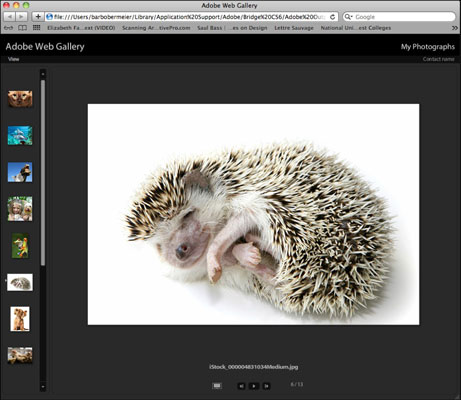
Crèdit: ©iStockphoto.com/SAMI foto Imatge #4831034
A l'àrea Informació del lloc, especifiqueu el lloc desitjat, els títols de la galeria i la descripció. A més, introduïu la vostra informació de contacte i l'adreça de correu electrònic o web, si ho desitja. Si vols que tothom sàpiga que la teva galeria web té drets d'autor, digues-ho.
Tingueu en compte que posar un enllaç de correu electrònic a una pàgina web convida a correu brossa. Per tant, assegureu-vos que el filtre de correu brossa del vostre client de correu electrònic estigui a punt si teniu previst incloure la vostra adreça de correu electrònic.
Especifiqueu els colors que voleu per al text, les capçaleres, el menú, el fons, la vora i els controls a la secció Paleta de colors.
A l'àrea Aparença, especifiqueu si voleu que la vostra pàgina web es mostri com a desplaçament, alineada a l'esquerra, paginada o com a presentació de diapositives.
Seleccioneu la mida de la vista prèvia i de les miniatures.
A la secció Crea una galeria, fes clic a Desa al disc o Carrega.
Si seleccioneu Desa al disc, feu clic a Navega per anar a la ubicació on voleu desar els fitxers de la galeria web. A continuació, feu clic a Desa.
Si seleccioneu Carrega, introduïu l'adreça del servidor FTP, el vostre nom d'usuari, la vostra contrasenya i el nom de la carpeta. A continuació, feu clic a un segon botó de càrrega. Si no esteu segur d'aquesta informació, consulteu amb el vostre ISP (proveïdor de serveis d'Internet).
Aprèn com corregir els ulls vermells a Photoshop CC, una tècnica essencial per millorar les teves fotos i retrats.
Obteniu informació sobre com aplicar la transparència als gràfics SVG a Illustrator. Descobriu com publicar SVG amb fons transparents i aplicar efectes de transparència.
Després d'haver importat les vostres imatges a Adobe XD, no teniu gaire control d'edició, però podeu canviar la mida i girar les imatges com ho faríeu amb qualsevol altra forma. També podeu arrodonir fàcilment les cantonades d'una imatge importada mitjançant els ginys de cantonada. Enmascarar les vostres imatges Definint una forma tancada […]
Igual que a Adobe Illustrator, les taules de treball de Photoshop ofereixen la capacitat de crear pàgines o pantalles separades dins d'un sol document. Això pot ser especialment útil si esteu creant pantalles per a una aplicació mòbil o un petit fulletó. Podeu pensar en una taula de treball com un tipus especial de grup de capes creat mitjançant el tauler Capes. La seva […]
Moltes de les eines que trobeu al tauler Eines d'InDesign s'utilitzen per dibuixar línies i formes en una pàgina, de manera que teniu diverses maneres diferents de crear dibuixos interessants per a les vostres publicacions. Podeu crear qualsevol cosa, des de formes bàsiques fins a dibuixos complexos dins d'InDesign, en lloc d'haver d'utilitzar un programa de dibuix com […]
Embolicar text a Adobe Illustrator CC no és el mateix que embolicar un regal: és més fàcil! Un embolcall de text obliga el text a embolicar-se al voltant d'un gràfic, tal com es mostra en aquesta figura. Aquesta característica pot afegir una mica de creativitat a qualsevol peça. El gràfic obliga el text a envoltar-lo. Primer, crea […]
Quan dissenyeu a Adobe Illustrator CC, sovint necessiteu una forma per tenir una mida exacta (per exemple, 2 x 3 polzades). Després de crear una forma, la millor manera de canviar-la a les mesures exactes és utilitzar el tauler Transformació, que es mostra en aquesta figura. Seleccioneu l'objecte i, a continuació, trieu Finestra→Transforma a […]
Podeu utilitzar InDesign per crear i modificar gràfics de codi QR. Els codis QR són una forma de codi de barres que pot emmagatzemar informació com ara paraules, números, URL o altres formes de dades. L'usuari escaneja el codi QR amb la seva càmera i el programari en un dispositiu, com ara un telèfon intel·ligent, i el programari fa servir […]
Quan tingueu text al vostre projecte Adobe XD, podeu començar a canviar les propietats del text. Aquestes propietats inclouen Família de tipus de lletra, Mida del tipus de lletra, Pes del tipus de lletra, Alineació, Espaiat entre caràcters (interlineat i seguiment), Interlineat (interlineat), Farciment, Vora (traç), Ombra (ombra vertical) i Desenfocament de fons. Per tant, revisem com s'apliquen aquestes propietats. Sobre la llegibilitat i el tipus de lletra […]
Pot ser que hi hagi un moment en què necessitis una foto nova per semblar antiga. Photoshop CS6 t'ha cobert. La fotografia en blanc i negre és un fenomen més nou del que podríeu pensar. Els daguerrotips i altres fotografies primerenques sovint tenien un to marró o blavós. Podeu crear les vostres pròpies obres mestres en tons sèpia. Les imatges tonificades poden crear […]







